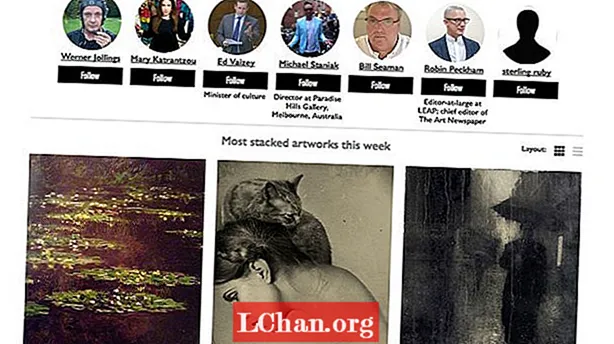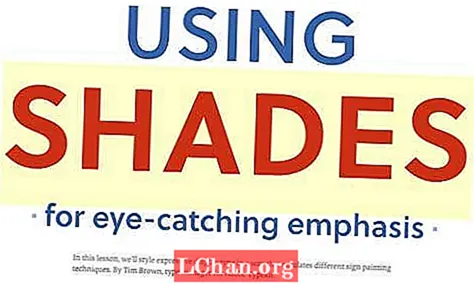Innhold
- Del 1. Slik tilbakestiller du Windows 7-passord ved hjelp av ledeteksten
- Del 2. Hvordan tilbakestille Windows 7-passord ved hjelp av tilbakestilling av passord
- Del 3. Hvordan lage Windows 7 Password Reset Disk på annen datamaskin
- Sammendrag
I tillegg til å tilbakestille Windows 7, kan du også velge å bruke Windows 7 programvare for tilbakestilling av passord når du glemmer passordet. For de fleste brukere er det mest smertefulle å tilbakestille datamaskinen og miste data. Men nå er du her. Vi skal vise deg 3 praktiske metoder for Tilbakestilling av Windows 7 passord.
Del 1. Slik tilbakestiller du Windows 7-passord ved hjelp av ledeteksten
Kommandoprompt er måten å gå inn i sikker modus, fordi du kan tilbakestille påloggingspassordet ved å bruke standardadministratorkontoen i sikker modus. Denne måten er den vanlige gratis måten å tilbakestille Windows 7-passordet. Men hvis du har endret administratorkontoen, fungerer denne måten ikke for deg.
Trinn 1: Når du starter den bærbare datamaskinen, holder du F8-tasten for å åpne skjermbildet "Advanced Boot Options". Velg nå "Sikker modus med ledetekst" fra oppstartsskjermbildet, og trykk deretter på Enter.
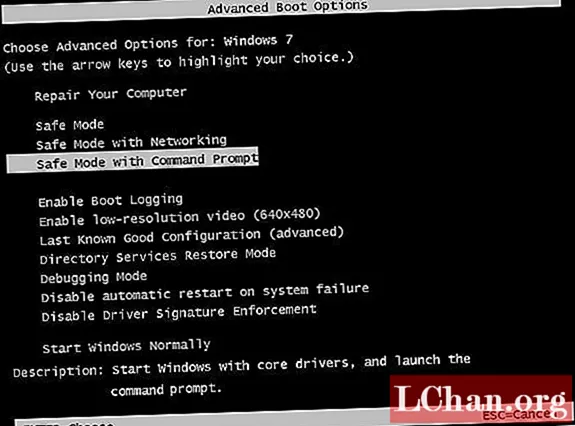
Trinn 2: Nå vil den skjulte administratorkontoen være tilgjengelig på din bærbare eller PC-skjerm. Klikk på den for å åpne ledeteksten automatisk. Til slutt skriver du inn kommandoen "nettbruker brukernavn nytt_passord" som vist nedenfor.
Del 2. Hvordan tilbakestille Windows 7-passord ved hjelp av tilbakestilling av passord
Med unntak av å bruke sikker modus, kan du også bruke diskett for tilbakestilling av passord for Windows 7. Men du må eie en oppstartbar disk som er opprettet før du låste ut av datamaskinen. Ellers kan du bare opprette en på en annen tilgjengelig datamaskin.
Merk: Denne måten er litt komplisert, vennligst følg trinnene tydelig.
Trinn 1: Ta en Flash-stasjon og sett den inn i den bærbare datamaskinen. Etter innsetting høyreklikker du på stasjonen og klikker på "Format".
Trinn 2: Gå deretter til "Kontrollpanel" og søk etter "Brukerkontoer". Etter å ha funnet "Brukerkontoer", åpner du den og åpner lenken "Opprett en disk for tilbakestilling av passord" som vist nedenfor.

Trinn 3: Følg alle instruksjonene i "Glemt passordveiviser".

Trinn 4: Nå vises en rullegardinliste. Velg Flash-stasjonen fra listen.

Trinn 5: Når tilbakestillingsprosessen er ferdig. Trykk på "Neste" for å avslutte veiviseren for glemt passord.
Trinn 6: Skriv inn feil passord i passordet arkivert av Administrator for 5 ganger. Etter at du har tastet inn flere feil passord, vises "Tilbakestill passord" på skrivebordet. Trykk på den for tilbakestilling av Windows-passord 7.
Trinn 7: Nå vil veiviseren for tilbakestilling av passord vises og klikk på "Neste".
Trinn 8: Sett inn disketten for tilbakestilling av passord som du har opprettet i gjenopprettingsalternativet som vist nedenfor. Igjen, klikk på "Neste" -knappen.

Trinn 9: Skriv inn det nye passordet, og klikk på "Neste".

Trinn 10: Til slutt klikker du på "Fullfør" -knappen og Windows 7-passordet ditt tilbakestilles.
Del 3. Hvordan lage Windows 7 Password Reset Disk på annen datamaskin
Opprettet ikke disk for tilbakestilling av passord på forhånd? Vel, du har fortsatt sjansen til å få en. Men du må brenne tilbakestillingsdisken på en tilgjengelig datamaskin. Trinnene er veldig enkle ved å bruke PassFab 4WinKey. La oss se hvordan det hjelper deg med å opprette oppstartbar disk og tilbakestille Windows 7-passord.
Trinn 1: Last ned PassFab 4WinKey på en tilgjengelig datamaskin. Sett inn CDen eller USB.

Trinn 2: Venter på prosessen, generelt vil det ta noen minutter. Når CD / DVD- eller USB-flashstasjonen ble brent, klikker du bare på "OK" for å gå videre

Trinn 3: Nå må du sette inn den brente USB-minnepinnen til den låste datamaskinen. Start datamaskinen på nytt og trykk "F12" eller "ESC" på tastaturet for å gå inn i Boot Menu-grensesnittet. Etter at du har kommet inn i Boot-menyen, vil du finne ut den innsatte disken fra USB / DVD / CD-navnet. Bruk piltasten til å velge den og trykk "Enter" tastaturet for å starte det.

Trinn 4: Når du ser hovedgrensesnittet til dette verktøyet, velger du "Tilbakestill passordet" og klikker på "Neste".

Trinn 5: Nå vises alle Windows-kontoene dine. Velg en brukerkonto, du vil se standardpassordet. Hvis du ikke vil ha det, er det bare å chnage det av deg selv. Klikk deretter på "Neste".

Trinn 6: Nå vil du gå til et annet grensesnitt, bare klikk "Start på nytt" for å starte datamaskinen på nytt. Deretter kan du bruke det nye passordet til å logge på Windows-systemet.
Sammendrag
I denne artikkelen gir vi deg de beste måtene for tilbakestilling av Windows 7-passord, du kan også bruke PassFab 4WinKey til å omgå Windows 7-passord. Hvis du har en gammel bærbar PC, men ikke husker passordet, kan du bruke hvilken som helst metode ovenfor for å gå inn i systemet ditt. Videre trenger du ikke å gå til noen servicebutikk for å tilbakestille passordet. Hjemme kan du gjøre deg selv med å ha tilgang til internett på datamaskinen din.